记录点点滴滴,尽在点滴吧
- 文章
- 文章
- 特效
- 素材
- 景点
在win7的电脑系统中,常常会遇上一些小问题。比如在“资源管理器”或者是在“计算机”的桌面图标上点击却无法打开文件夹。而是进入了电脑的搜索界面。那么,出现这种现像我们应该怎么处理呢?下面,小编就为你讲解一下关于这一方面的解决方法:
一、同时按下键盘上的Windows徽标键+R组合键,或者进接在开始的程序中点打“运行”。以打开“运行”程序,在打开的“运行”窗口中,输入regedit,并点击“确定”。
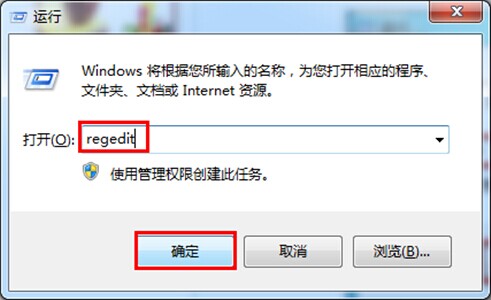
二、在打开的“注册表编辑器”窗口,依次展开HKEY_CLASSES_ROOT\Directory\shell子健,将shell栏目下的find子健删除,如图2所示:
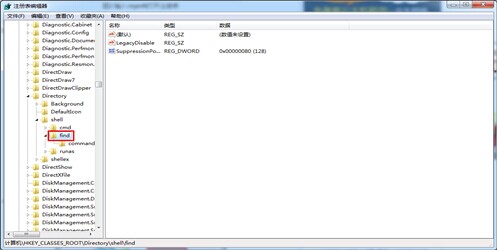
三、在弹出的“确认项删除”窗口,点击“确定”,如图3所示:
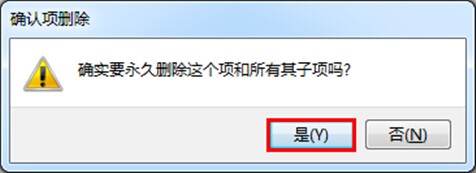
解决问题就是那么简单,朋友们都学会了吗?其实遇上这样的问题并不复杂,只要你平时多留个心眼,一下子就能搞定。